ePhorte - Feilmeldinger - Kunnskapsbasen
ePhorte - Feilmeldinger
Uvanlige tegn i tittel eller metadata
Hvis du for eksempel bruker et semikolon i en tittel i et N-notat kan du få feilmeldingen: «Kan ikke legge til ny post: Length cannot be less than zero. Parameter name: length». Tittel og metadata kan som regel bare inneholde bokstaver, tall og bindestreker.
På feltet Mappetype
Hvis du får feilmeldingen «Du har ikke tilgang til å opprette denne mappetypen» så er det fordi du har fylt ut feltet Mappetype, som vist under.
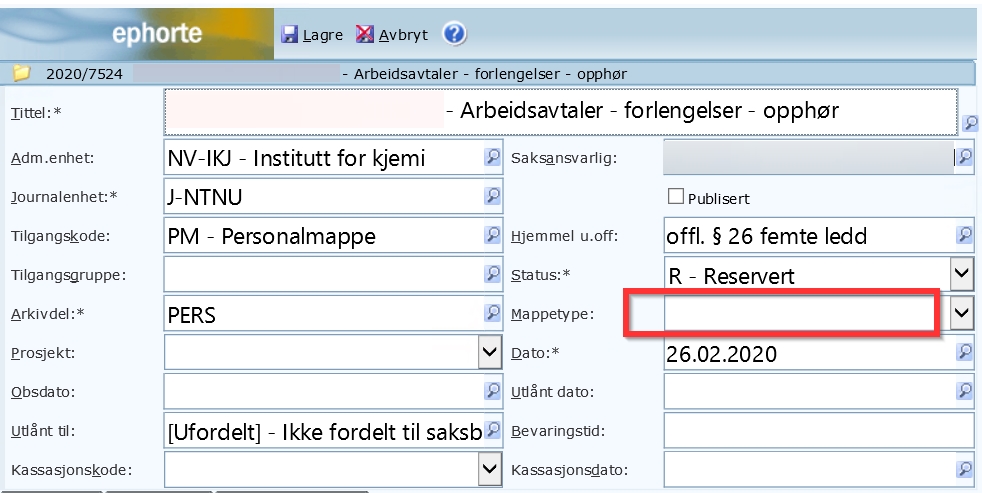
Dette feltet skal ikke fylles ut, se brukerveiledning for opprettelse av Personalmapper på Innsida.
Med journalposter
Status R
I noen tilfeller kan feilmeldinger komme opp når man prøver å redigere en journalpost med status R. Som regel er det en kombinasjon med manglende avsender/mottaker og tilgangskode XX - Midlertidig sperret.

Gå ned på dokumentnivå, og klikk på fanen Avsender/mottaker. Registrer ny mottaker derfra.
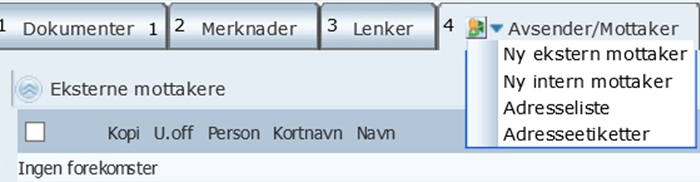
Utsjekking av dokumenter og midlertidige filer
Hvis ePhorte gir deg beskjed om at «Filen er allerede sjekket ut av deg til en annen filkatalog», eller tilsvarende når du forsøker å sjekke ut et dokument, er det viktig at du ikke bruker Logoff [A].
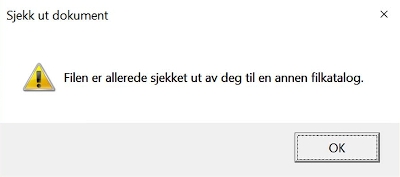
For å løse dette må du avslutte Word inne i ePhorte:
1. Fra Windows-menyen, søk etter og åpne «oppgavebehandler» («Task Manager») eller åpne den gjennom å holde inne CTRL+SHIFT+ESC på tastaturet
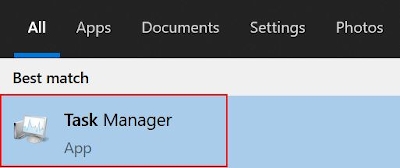
2. Finn eksternt skrivebord («Remote Desktop Connection»)
2.a. Fold ut prosessene under ved å klikke på pilen ved siden av ikonet med en PC-skjerm
2.b. Klikk på filnavnet med et Word-ikon til venstre, ikke «Microsoft Word …» som kan være åpnet utenom ePhorte
2.c. Klikk på Avslutt oppgave («End task»)
Merk: Bildene viser oppgavebehandler på din egen maskin, hvor det ligger under eksternt skrivebord. Hvis du åpnet «Oppgavebehandler (‘Task Manager’) [A]» står de bare oppført som Internet Explorer og Microsoft Word.
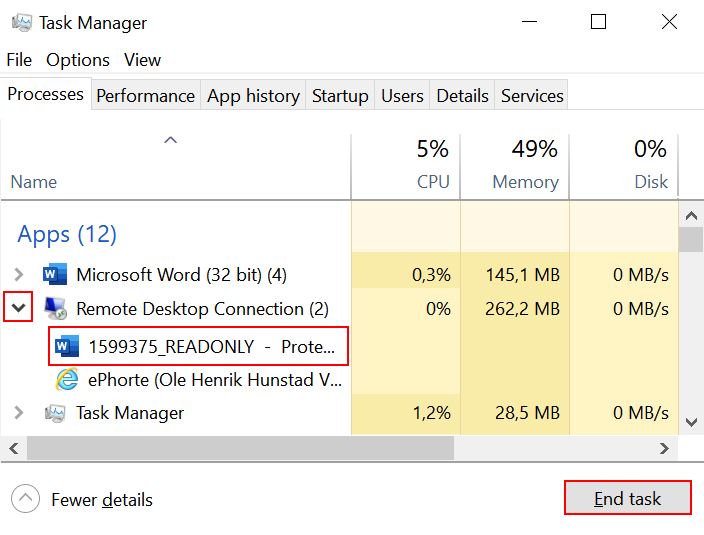
3. Ikke avslutt andre eller ukjente programmer.
Du kan nå prøve å sjekke ut filen igjen. Ved å ikke bruke Logoff [A] vil du trolig heller ikke få feilmeldingen «Could not find file ‘filsti’», da Logoff [A] tømmer mellomlagrene til Word.

Når du lager eller endrer et Word-dokument i ePhorte lagres det på Programfarmen, ikke på din egen maskin. Hvis ePhorte forteller deg at dokumentet allerede er sjekket ut må du finne det igjen her for å jobbe videre. Derfor bør du ikke bruke Logoff [A], men heller avslutte programmet hvis det oppfører seg rart. Da finnes fortsatt Word-dokumentene på farmen.
ePhorte responderer ikke
Hvis det er ePhorte som ikke reagerer, så kan du følge oppskriften over og avslutte Internet Explorer.
